
Macbook Proのバックアップ先にはTime Capsuleを使っています。
バックアップソフトはMac OSに標準で備わっているTime Machineを使うわけですが、
内臓のSSDをバックアップする分にはとても安定して高速に動いてくれます。

しかし、付け外しの多い外付けHDDのバックアップはうまくいきません。
付けた状態で一度すべてのバックアップを完了し、今度はしばらく外したまま使い、再度付けた時にまたTime Machineでバックアップしようとすると、差分ではなくまた一からしようとします。
こうなると当然Time Capsuleの容量が足りなくなるので、バックアップができなくなります。
外付けHDDを常時つないでいる場合は、差分バックアップになるので問題ありません。
そこで一度Time Capsuleに入っているバックアップをすべて削除し、外付けHDDはTime Machineのバックアップ対象から除外しました。
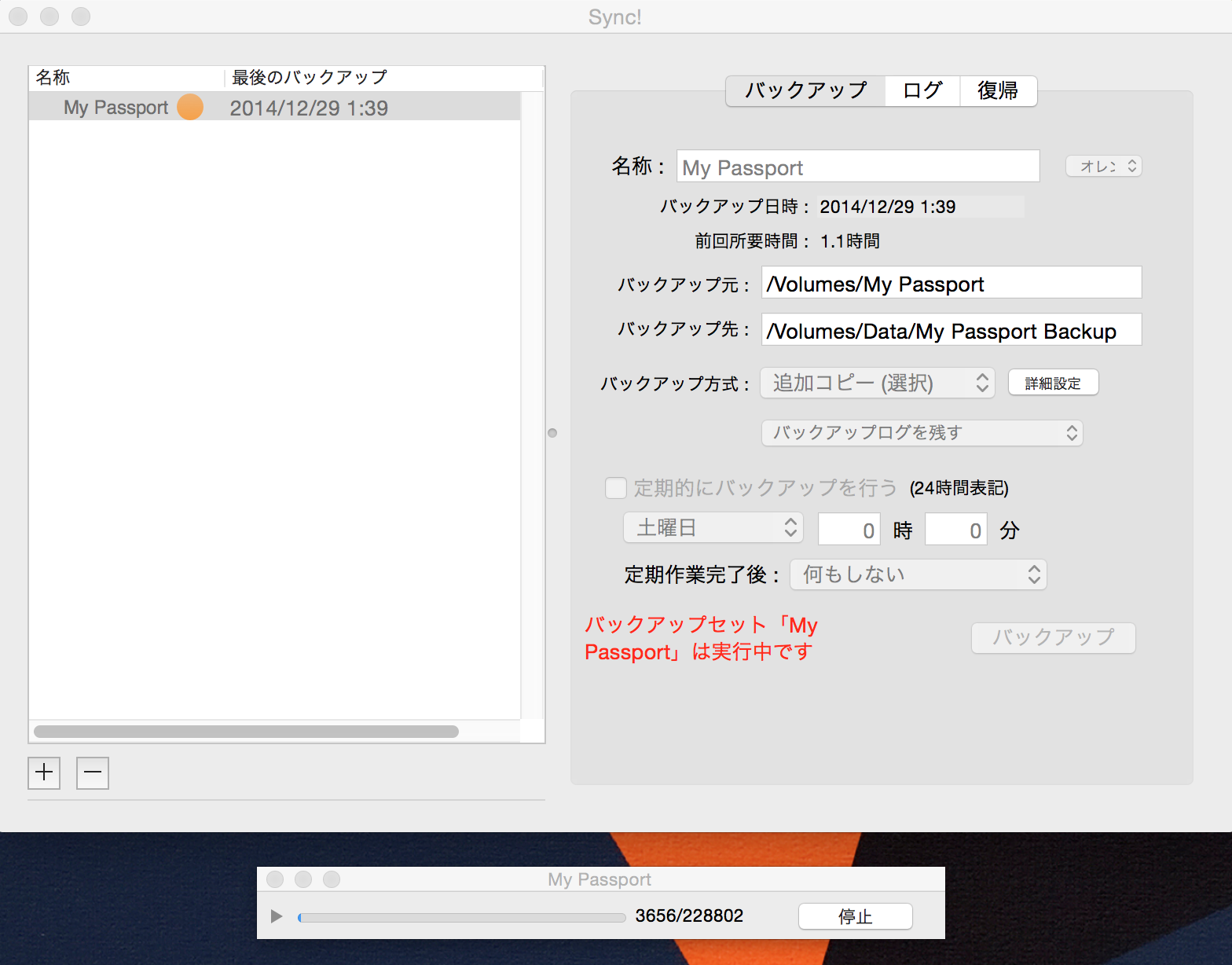
外付けHDDのバックアップには他のソフトを使うことにしました。
色々と調べて今使っているのが、「Sync!Sync!Sync!」というソフトです。
使い方もシンプルで、なによりバックアップが高速です。
使い方は、バックアップ元とバックアップ先を選び、バックアップ方式を選択し、右下のバックアップボタンをクリックするだけです。
バックアップ方式には追加コピーや同期コピー、双方向コピーなどがあります。
私は変更があったファイルをバックアップに追加していく、追加コピー方式(選択)にしています。
これは今後、同期コピー方式に変更するかもしれません。
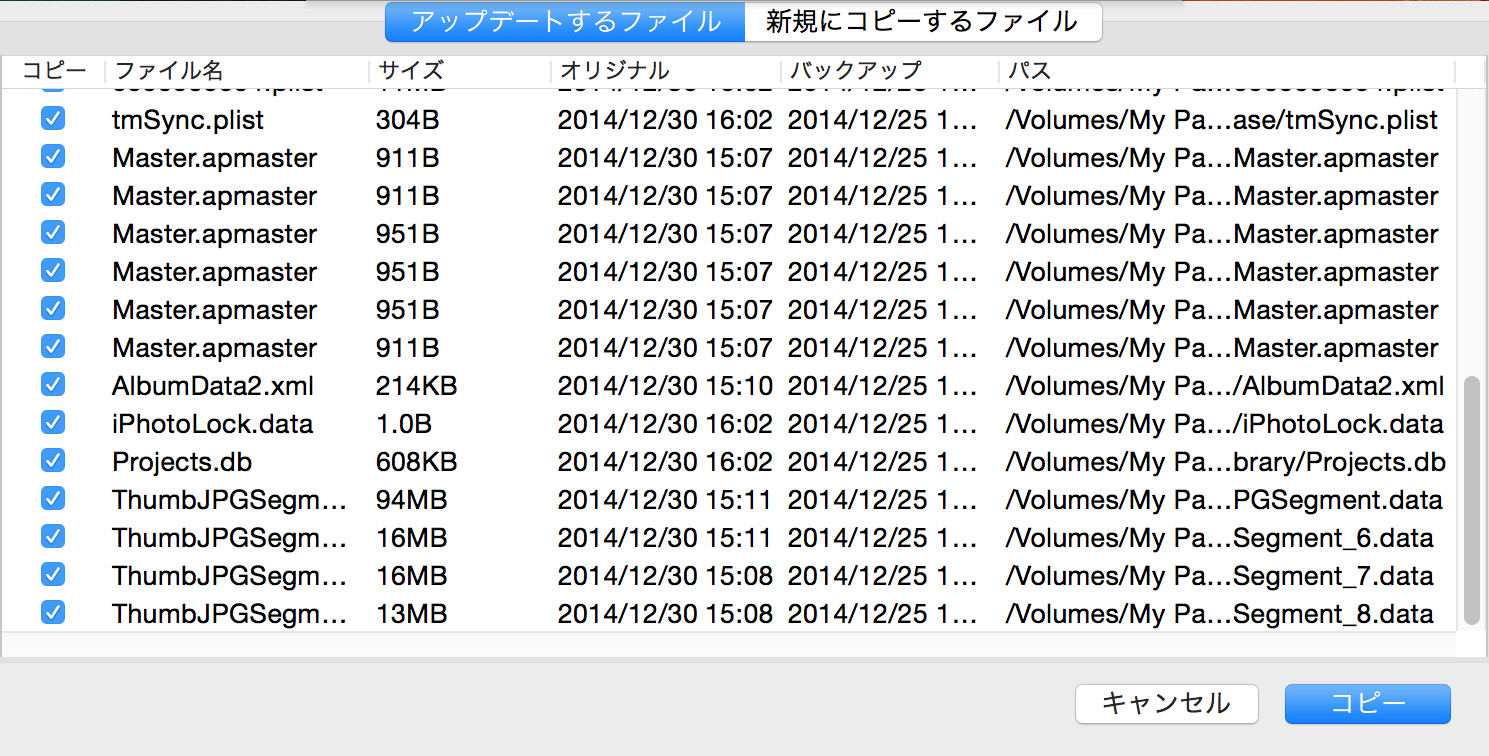
それぞれのコピー方式には、差分解析後にバックアップするファイルを自分で選べる選択オプション(選択)があります。この選択オプション付きのものを選んでバックアップを行うと、変更のあったファイルが一覧表示され、バックアップしたくないものは手動で除外できます。
また、私は使っていませんが、曜日と時間を決めて定期的に自動でバックアップを行える機能も備わっています。Time CapsuleのようなNASに自動バックアップを行う場合は、一度NASにアクセス(マウント)しなければソフトがバックアップ先として認識してくれません。
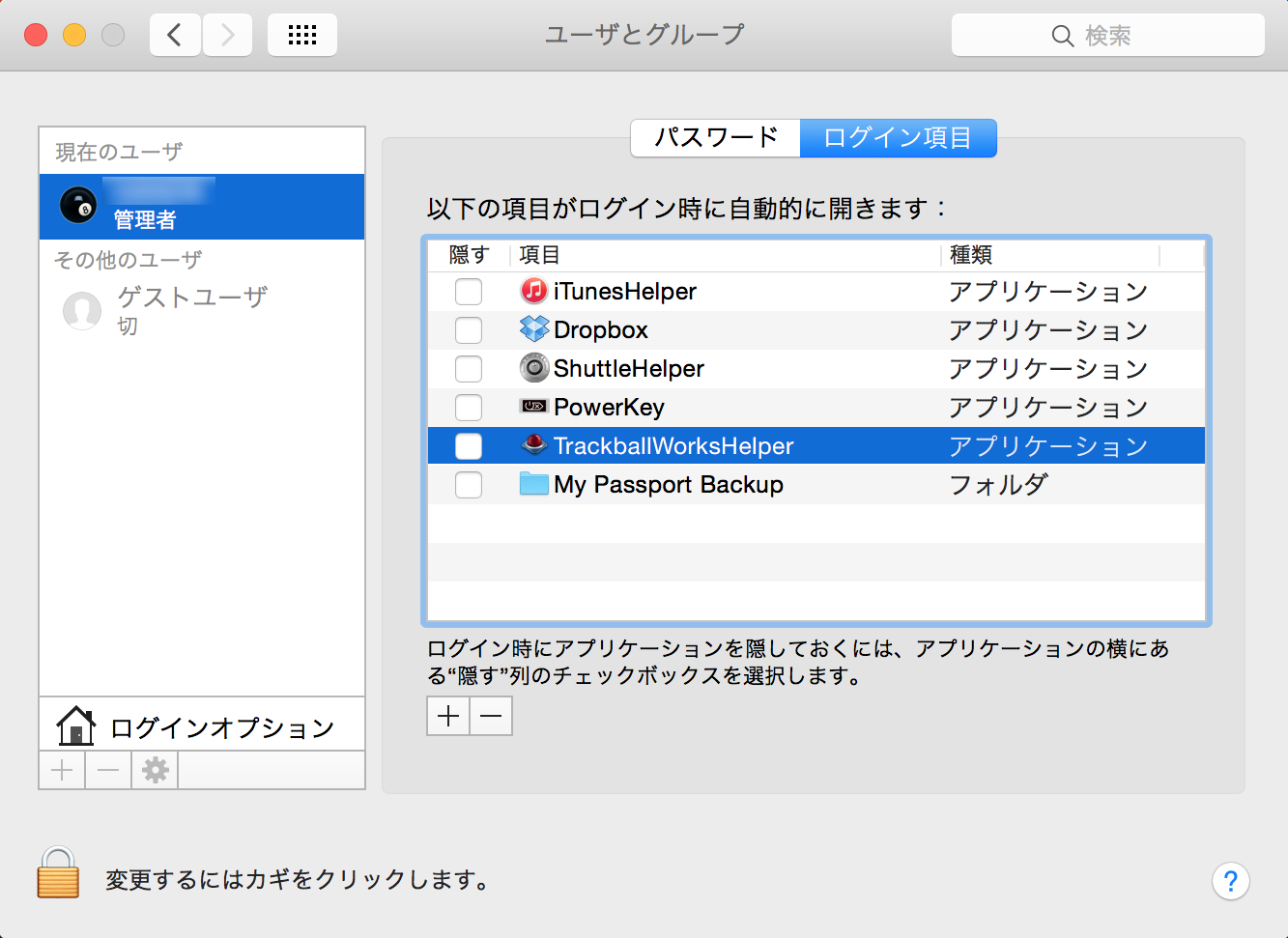
そこでMacを立ち上げた際にTime Capsuleを自動でマウントするように設定します。
システム環境設定→ユーザとグループ→ログイン項目で+ボタンを押してTime Capsuleのバックアップ先を追加。これで自動でマウントしてくれるようになります。
「Sync!Sync!Sync!」には有料版もありますが、無料のLEバージョンで十分使えています。
このソフトに出会う前、「Backup To Go」というソフトも評判が良さそうで使ってみました。
こちらは私の環境ではバックアップ速度がとても遅くて厳しかったです。
>>Sync!Sync!Sync!
>>Amazon Time Capsule – 2TB
満足度:★★★★★☆